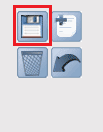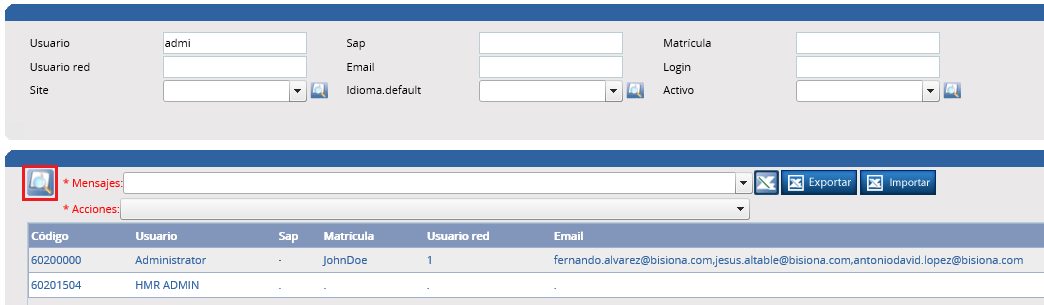Crear usuarios
Para crear un nuevo usuario es necesario rellenar los siguientes campos y pulsar el icono de guardar:
Usuario - Nombre del usuario.
Contraseña - Clave de acceso al sistema. Internamente se almacena cifrada.
Sap - Si no se tiene integrado se puede rellenar con cualquier valor.
Matrícula - Campo reservado para el código del sistema ETMS (Mobile Intelligence, Teams, Veeva…)
Usuario red - Nombre de dominio/cuenta de red. Mediante este código el sistema permite la autenticación integrada y evita que el usuario tenga que introducir código y contraseña cuando acceda al sistema.
Email - Email del usuario. Es utilizado por diversas funcionalidades del sistema.
Login - Nombre con el que el usuario puede acceder al sistema.
Site - Como pueden existir varios sites o instancias, en este campo se selecciona el site por defecto al que se conectará el usuario cuando acceda al sistema. Este mecanismo es útil cuando se utiliza para varios países o compañías de un grupo.
Idioma default - Como sistema multi-idioma, este campo permite fijar a cada usuario un idioma predeterminado (inglés o español).
Activo - Determina si un usuario está activo o no y por lo tanto si puede acceder al sistema.
Al crear el usuario, el sistema le asigna automáticamente un código (60200000) que es el identificador de usuario con el cual se puede registrar (además del login), ya que el campo usuario solamente contiene una descripción del mismo. Es recomendable que el campo de usuario se rellene con el nombre y apellidos de la persona.
Editar usuarios
Para seleccionar el usuario que queremos editar podemos hacer una búsqueda por alguno de los campos del recuadro superior y posteriormente seleccionar el icono de la lupa o seleccionar este icono sin tener nada filtrado, en cuyo caso aparecerán todos los registros existentes en el sistema.
Una vez seleccionado el usuario podemos modificar en la parte inferior cualquiera de los campos y posteriormente guardar los cambios con el icono

.
Borrar usuarios
De manera manual no está habilitad la opción de borrar usuarios con el icono

Se puede eliminar el acceso de un usuario al sistema cambiando a inactivo el campo denominado "activo" y guardar el cambio.